Групирането на редове и колони в Excel е от решаващо значение за изграждането и поддържането на добре организиран и добре структуриран финансов модел Видове финансови модели Най-често срещаните видове финансови модели включват: 3 модел на отчет, модел на DCF, модел на сливания и придобивания, LBO модел, бюджетен модел . Открийте първите 10 вида. Използване на функцията на групата на Excel Функции Списък на най-важните функции на Excel за финансовите анализатори. Тази измамна карта обхваща 100-те функции, които е критично да знаете, тъй като анализатор на Excel е най-добрата практика, когато става въпрос да останете организирани, тъй като никога не трябва да скривате клетки в Excel. Това ръководство ще ви покаже как да групирате в Excel със стъпка по стъпка инструкции, примери и екранни снимки.
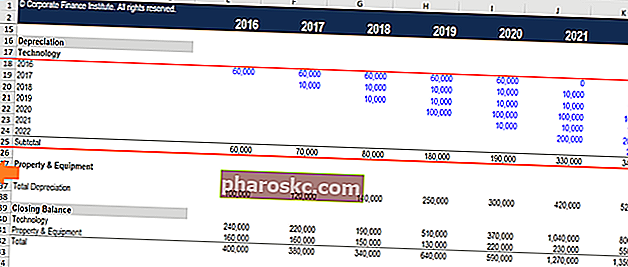
Функция на групата на Excel
Функцията на групата Excel е една от най-добрите тайни, използвана от финансовия анализатор от световна класа, за да направи работата им изключително организирана и лесна за разбиране от другите потребители на електронната таблица.
Причини за използване на груповата функция на Excel:
- За лесно разширяване и свиване на раздели на работен лист
- За да сведете до минимум графиците или страничните изчисления, от които други потребители може да не се нуждаят
- За да поддържате информацията организирана
- Като заместител на създаването на нови листове (раздели)
- Като превъзходна алтернатива на скриването на клетки
Функцията се намира в раздела Данни на лентата , след това Групиране.
Пример за групиране в Excel
Нека разгледаме просто упражнение, за да видим как работи. Да предположим, че имаме график в работен лист, който става доста дълъг и искаме да намалим количеството детайли, което се показва. Снимките на екрана по-долу ще ви покажат как правилно да приложите групирането в Excel.
Ето стъпките, които трябва да следвате за групиране на редове:
- Изберете редовете, към които искате да добавите групиране (цели редове, а не само отделни клетки)
- Отидете на лентата за данни
- Изберете Група
- Изберете група отново
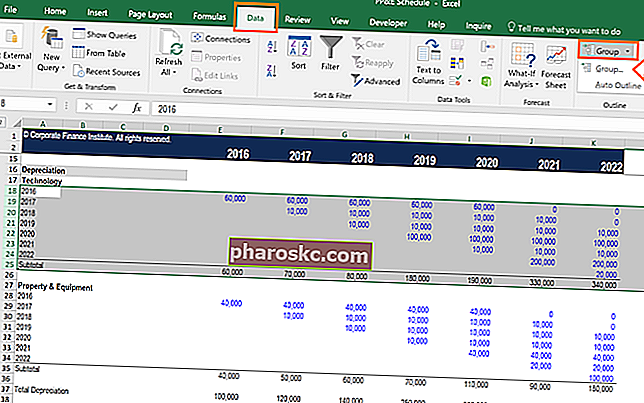
Можете да повторите горните стъпки колкото пъти искате и можете да го приложите и към колони.
След като приключите, можете да натиснете бутоните “-” в полето, за да свиете редовете или колоните.
Ако искате да ги разширите отново, натиснете бутоните „+“ в полето, както е показано на екранната снимка по-долу.
В горния ляв ъгъл има също бутон „1“ за свиване на всички групи и бутон „2“ за разширяване на всички групи.
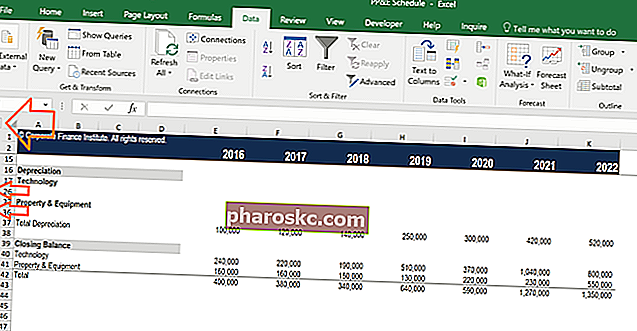
Защо никога не трябва да скривате клетки в Excel
Въпреки че много хора го правят, никога не бива да скривате клетки в Excel (или електронни таблици, в това отношение). Причината е, че Excel не дава ясно на потребителя на електронната таблица, че клетките са били скрити и по този начин те могат да останат незабелязани.
Единственият начин да видите, че клетките са скрити, е да забележите, че номерът на реда или номерът на колоната изведнъж скача (например от ред 25 на ред 167).
Тъй като другите потребители на електронната таблица може да не забележат това (и може да забравите себе си), никога не трябва да скривате клетки в Excel.
Изтеглете шаблона за група на Excel
Можете да изтеглите Шаблона безплатно, ако искате да го използвате като пример или отправна точка за това как да групирате в Excel и да го приложите към собствената си работа и финансов анализ.
Допълнителни ресурси
Finance е официалният глобален доставчик на финансово моделиране и оценка на анализа (FMVA) ™ FMVA® сертифициране Присъединете се към 350 600+ студенти, които работят за компании като Amazon, JP Morgan и Ferrari, водеща програма за сертифициране на финансови анализатори. За да продължите да учите и напредвате в кариерата си, тези допълнителни финансови ресурси ще ви бъдат полезни:
- Списък с 300+ функции на Excel Функции Списък на най-важните функции на Excel за финансови анализатори. Този измамен лист обхваща 100-те функции, които е критично важно да знаете като анализатор на Excel
- Клавишни комбинации Преки пътища на Excel Преки пътища на Excel Mac PC Преки пътища на Excel - Списък на най-важните и често срещани преки пътища на MS Excel за потребители на PC и Mac, финанси, счетоводни професии. Клавишните комбинации ускоряват уменията ви за моделиране и спестяват време. Научете редактиране, форматиране, навигация, лента, специално поставяне, манипулиране на данни, редактиране на формули и клетки и други късове
- Какво е финансово моделиране? Какво е финансово моделиране Финансовото моделиране се извършва в Excel за прогнозиране на финансовите резултати на компанията. Преглед на това какво е финансово моделиране, как и защо да се изгради модел.
- Курсове по финансово моделиране
